亲,以下就是关于(Win7系统下如何隐藏vmware_user帐户的解决方法(图)),由“WiFi之家网”整理!

原标题:"Win7系统下如何隐藏vmware_user帐户的解决方法"相关电脑问题教程分享。 - 来源:WiFi之家网。
当前,不少用户在win7系统中安装了VMWare虚拟机软件之后,就会在计算机中产生一个vmware_user帐户,而且还会显示在登录界面上,但是很多用户并不习惯登录界面多出这样一个账户,那么其实我们只要将它隐藏起来就可以了,具体要如何隐藏呢?下面,WiFi之家网小编就给大家说说Win7系统下如何隐藏vmware_user帐户的解决方法。
推荐:WiFi之家网U盘安装原版Win7系统教程

Win7系统下如何隐藏vmware_user帐户
方法一:
1、点击win7系统的开始菜单,在运行中输入regedit,打开注册表编辑器;
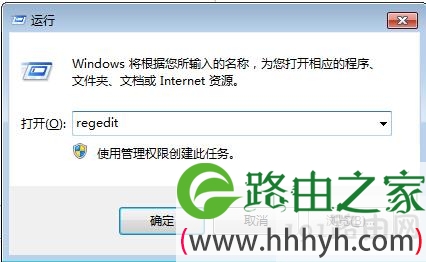
Win7系统下如何隐藏vmware_user帐户
2、依次展开到HKLM\SOFTWARE\Microsoft\Windows NT\CurrentVersion\Winlogon
3、创建一个名为SpecialAccounts的键值,在该项SpecialAccounts下面创建另一个键名为UserList
4、创建一个新的 DWORD 值 (DWORD32 on x64) 内 UserList 名为 __vmware_user__ (我们要隐藏的帐户的名称),并确保值为0,然后点击确定退出即可。
方法二:
1、点击开始菜单,依次打开所有程序-附件,以管理员身份运行命令提示符;

Win7系统下如何隐藏vmware_user帐户
2、然后在其中输入以下命令即可:
REG ADD "HKLM\SOFTWARE\Microsoft\WindowsNT\CurrentVersion\Winlogon\SpecialAccounts\UserList" /v __vmware_user__ /d 0 /t REG_DWORD /f
上面就是Win7系统下隐藏vmware_user帐户的两种方法
以上就是关于-常见问题-(Win7系统下如何隐藏vmware_user帐户的解决方法(图))的教程!
原创文章,作者:常见问题,如若转载,请注明出处:https://www.224m.com/118372.html

